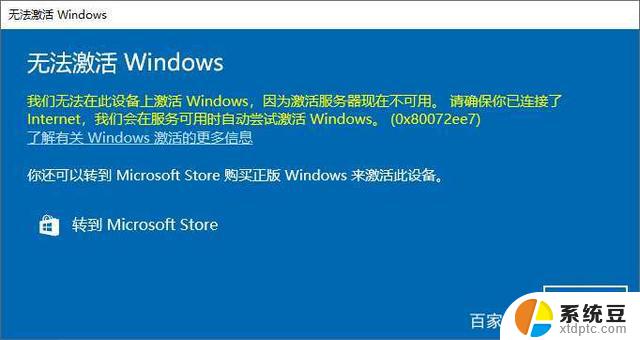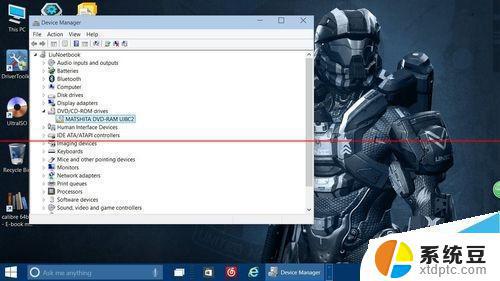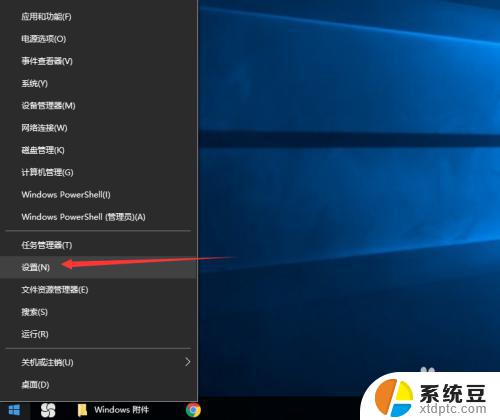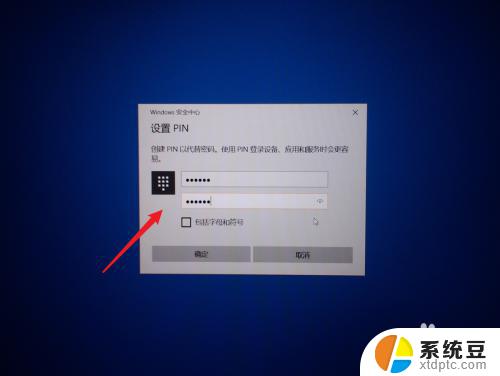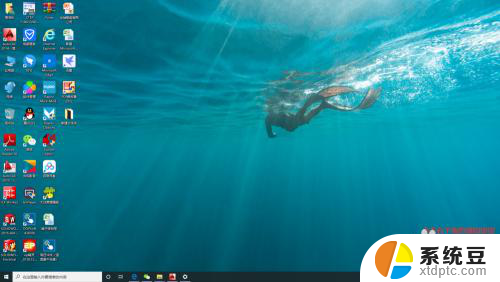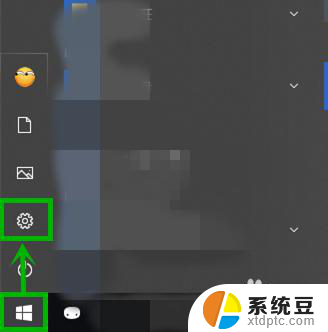win10开机你的设备遇到问题需要重启 win10系统您的电脑遇到问题需要重启怎么办
当我们使用Win10操作系统的时候,有时候会遇到一些问题导致设备需要重启,无论是电脑出现问题还是系统出现故障,重启通常是我们解决问题的第一步。很多人可能对于重启的具体步骤感到困惑。今天我们就来探讨一下当我们的设备遇到问题需要重启时,应该如何正确操作Win10系统进行重启。
方法如下:
1.方法一:关闭快速启动:击开始菜单--电源选项--选择电源按键的功能--更改当前不可用设置--然后取消快速启动前面的“√”。
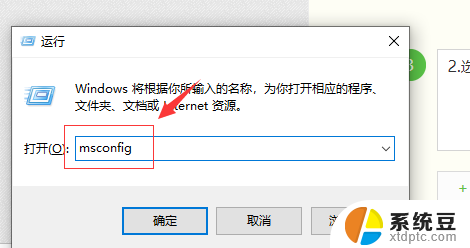

2.方法二:
1.按Windows+R, 然后在输入框中输入msconfig。按回车,弹出系统配置对话框。
3.2.选择常规,单击“有选择的启动”,然后单击清除“加载启动项”上面的勾。
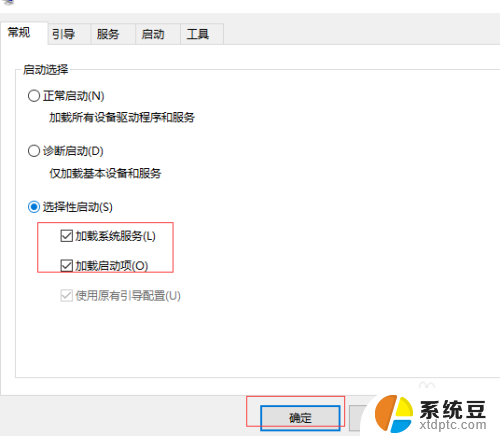
4.3.再点击“服务”,单击“隐藏所有Microsoft”服务。然后单击全部禁用。
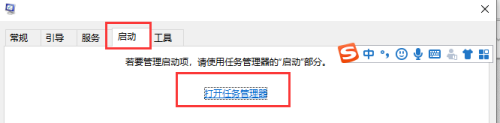
5.4.再点击“启动”,点击“打开任务管理器”,点击启动项,然后单击禁用。
5.单击确定,重新启动系统。
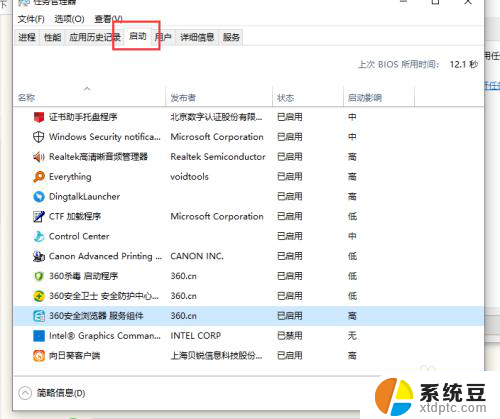
6.方法三:
在输入密码的登陆界面,点关机图标。出现重启选项后长按shift,然后点击重启,依旧按住shift键。
屏幕是否出现“修复”界面,如果有,点击“高级修复选项”。
点击“疑难解答”,点击“高级选项”,点击“启动设置”,点击“重启”。
系统重启以后,按“安全模式”所对应的的数字4以进入安全模式。
如果安全模式下正常,建议您更新您的设备驱动以及软件应用到最新。
7.方法四:如果上述方法不行,就要重做系统了。
8.现有电脑如果原装系统是64位的,如果重做系统却安装的是32系统。也会出现上述情况。
以上就是win10开机时设备遇到问题需要重启的全部内容,如果您需要进行操作,请按照以上步骤进行,希望这些步骤对您有所帮助。